
- •Міністерство освіти і науки, молоді та спорту україни
- •Кіровоградський національний технічний університет
- •Кафедра автоматизації виробничих процесів
- •Проектування локальних систем і мереж перетворення та обробки інформації
- •Лабораторна робота №1 "Знайомство з мережним симулятором Cisco Packet Tracer"
- •Короткі теоретичні відомості
- •Хід виконання роботи
- •Контрольні запитання
- •Хід виконання роботи
- •Таблиця варіантів
- •Контрольні запитання
- •Вимоги до звіту
- •Список літератури
- •Лабораторна робота №3 "Основи роботи з інтерфейсом обладнання Cisco"
- •Короткі теоретичні відомості
- •Хід виконання роботи
- •Таблиця варіантів
- •Контрольні запитання
- •Вимоги до звіту
- •Список літератури
- •Лабораторна робота №4 "Планування структури локальної мережі та підключення пристроїв"
- •Короткі теоретичні відомості
- •Хід виконання роботи
- •Таблиця варіантів
- •Контрольні запитання
- •Вимоги до звіту
- •Список літератури
- •Лабораторна робота №5 "Конфігурування dhcp на мультифункціональному пристрої"
- •Короткі теоретичні відомості
- •Хід виконання роботи
- •Таблиця варіантів
- •Контрольні запитання
- •Вимоги до звіту
- •Список літератури
- •Лабораторна робота №6 "Вивчення міжмережних пристроїв"
- •Короткі теоретичні відомості
- •Хід виконання роботи
- •Таблиця варіантів
- •Контрольні запитання
- •Вимоги до звіту
- •Список літератури
- •Лабораторна робота №7 "Значення та принцип використання шлюзу"
- •Короткі теоретичні відомості
- •Хід виконання роботи
- •Таблиця варіантів
- •Продовження таблиці
- •Контрольні запитання
- •Вимоги до звіту
- •Список літератури
- •Лабораторна робота №8 "Конфігурування маршрутизатора Cisco в якості сервера dhcp"
- •Короткі теоретичні відомості
- •Хід виконання роботи
- •Таблиця варіантів
- •Продовження таблиці
- •Контрольні запитання
- •Вимоги до звіту
- •Список літератури
- •Лабораторна робота №9 "Статична маршрутизація"
- •Короткі теоретичні відомості
- •Хід виконання роботи
- •Таблиця варіантів
- •Продовження таблиці
- •Контрольні запитання
- •Вимоги до звіту
- •Список літератури
- •Лабораторна робота №10 "Налагодження протоколу маршрутизації rip"
- •Короткі теоретичні відомості
- •Хід виконання роботи
- •Таблиця варіантів
- •Продовження таблиці
- •Контрольні запитання
- •Вимоги до звіту
- •Список літератури
- •Лабораторна робота №11 "Налагодження протоколу маршрутизації igrp та протоколу ospf"
- •Короткі теоретичні відомості
- •Хід виконання роботи
- •Таблиця варіантів
- •Продовження таблиці
- •Контрольні запитання
- •Вимоги до звіту
- •Список літератури
- •Лабораторна робота №12 "Налагодження протоколу маршрутизації ррр"
- •Короткі теоретичні відомості
- •Хід виконання роботи
- •Таблиця варіантів
- •Продовження таблиці
- •Контрольні запитання
- •Вимоги до звіту
- •Список літератури
- •Лабораторна робота №13 "Технологія бездротового зв’язку Wi–Fi"
- •Короткі теоретичні відомості
- •Хід виконання роботи
- •Таблиця варіантів
- •Контрольні запитання
- •Вимоги до звіту
- •Список літератури
- •Лабораторна робота №14 "Інтернет та веб-запити"
- •Короткі теоретичні відомості
- •Хід виконання роботи
- •Таблиця варіантів
- •Продовження таблиці
- •Контрольні запитання
- •Вимоги до звіту
- •Список літератури
- •Для нотаток
Хід виконання роботи
В роботі потрібно створити локальну мережу, в яку будуть входити: три маршрутизатори з інтегрованими службами 1841, три комутатори 2950-24, та три комп’ютерів РС–РТ.
В середовищі Packet Tracer побудувати мережу, що показана на рис.2, але перш ніж з’єднувати пристрої кабелями, в маршрутизатор потрібно встановити плату WIC-1ENET (плата, що має один роз’єм Ethernet).
Шляхом натиснення ЛК миші на маршрутизатор Router0, викликати вікно конфігурації пристрою.
На вкладці "Вид фізичного пристрою" (Physical) перемкнути кнопку живлення в положення 0 (зелений індикатор біля кнопки живлення вимкнеться).
В лівій частині вікна натиснути на кнопку WIC-1ENET, після чого внизу вікна буде зображено вигляд плати та її опис. ЛК миші перетягнути цю плату у вільний роз’єм маршрутизатора.
Перемкнути кнопку живлення в положення І (індикатор біля кнопки живлення засвітиться зеленим кольором).
Провести такі самі налаштунки на маршрутизаторі Router1 та Router2.
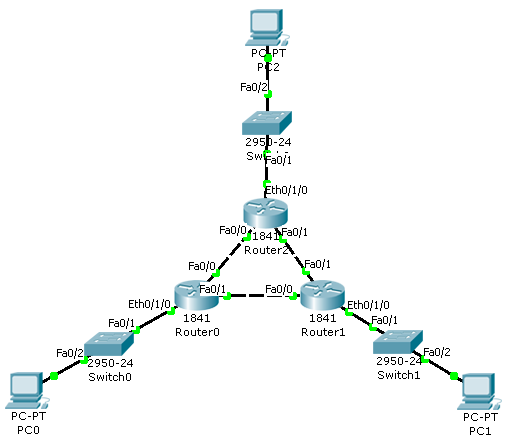
Рис. 2. Схема локальної мережі складена з трьох маршрутизаторів, трьох комутаторів та трьох комп’ютерів.
З’єднати всі пристрої між собою кабелями, при цьому обов’язково дотримуйтесь схеми при з’єднанні інтерфейсів. Маршрутизатори з’єднати між собою кабелем з перехресним з’єднанням контактів, а всі інші пристрої – кабелем з прямим з’єднанням контактів.
Надати кожному комп’ютеру ІР-адресу, маску підмережі та шлюз, що вказані у таблиці варіантів.
В маршрутизаторі Router0 увійти у вікно конфігурування пристрою та перейти на вкладку "Конфігурація" (Config), щоб увімкнути та налагодити відповідні інтерфейси. Для цього потрібно натиснути на інтерфейс FastEthernet0/0, задати ІР адресу, маску підмережі, що вказані в таблиці варіантів та поставити відмітку ON навпроти рядка Port Status. Аналогічно налаштувати інтерфейс FastEthernet0/1 та Ethernet0/1/0.
Провести такі самі налаштунки на маршрутизаторі Router1 та Router2.
Зберегти файл один раз з ім’ям Lab_11(IGRP) і один раз з ім’ям Lab_11(OSPF). Це робиться для того, щоб не будувати наступний раз мережу для налагодження протоколу.
Відкрити файл з ім’ям Lab_11(IGRP). Для конфігурації протоколу IGRP необхідно викликати вікно конфігурації маршрутизатора Router0 та перейти на вкладку CLI де прописати:
…
Router(config)#router eigrp 200
Примітка: число 200 – це номер автономної системи, тобто сукупність мереж, які в подальшому будуть розумітись одним об’єктом.
Router(config-router)#network [ІР-адреса інтерфейсу FastEthernet0/0 маршрутизатора Router0 в форматі Х.Х.Х.0]
Примітка: При введенні інформації раптово може виводитись повідомлення (це повідомлення говорить, що таку мережу знайдено) – не звертайте увагу на це повідомлення і продовжуйте вводити інформацію.
Router(config-router)#network [ІР-адреса інтерфейсу FastEthernet0/1 маршрутизатора Router0 в форматі Х.Х.Х.0]
Router(config-router)#network [ІР-адреса інтерфейсу Ethernet0/1/0 маршрутизатора Router0 в форматі Х.Х.Х.0]
Примітка: в форматі Х.Х.Х.0 – перші три Х – це перші три числа ІР-адреси інтерфейсу.
Самостійно налаштувати протокол IGRP на маршрутизаторі Router1 та Router2.
Щоб подивитися на результат сконфігурованого протоколу IGRP необхідно викликати вікно конфігурації маршрутизатора та перейти на вкладку CLI де прописати:
…
Router#show ip protocols
А щоб вивести таблицю маршрутизації, то потрібно прописати:
…
Router#show ip route
Аналогічно перевірити інші маршрутизатори, а дані протоколу та таблиці маршрутизації скопіювати в звіт роботи.
Щоб переконатись, що мережа працює правильно, потрібно зробити тестування. Клацнути ЛК миші по комп’ютеру РС1 та перейти на вкладку робочого столу (Desktop), далі натиснути на піктограму командного рядка (Command Prompt) та прописати:
PC>ping [ІР-адреса комп’ютера РС2]
Результат занести в звіт роботи.
Можете протестувати мережу і іншими способами для більшої впевненості.
Зберегти файл та продемонструвати викладачеві.
Відкрити файл з ім’ям Lab_11(OSPF). Для конфігурації протоколу OSPF необхідно викликати вікно конфігурації маршрутизатора Router0 та перейти на вкладку CLI де прописати:
…
Router(config)#router ospf 200
Примітка: число 200 – це номер автономної системи, тобто сукупність мереж, які в подальшому будуть розумітись одним об’єктом.
Router(config-router)#network [ІР-адреса інтерфейсу FastEthernet0/0 маршрутизатора Router0 в форматі Х.Х.Х.0] 0.0.0.255 area 15
Примітка: При введенні інформації раптово може виводитись повідомлення (це повідомлення говорить, що таку мережу знайдено) – не звертайте увагу на це повідомлення і продовжуйте вводити інформацію.
Примітка: 0.0.0.255 – перевернута маска (інверсна); area 15 – номер області.
Router(config-router)#network [ІР-адреса інтерфейсу FastEthernet0/1 маршрутизатора Router0 в форматі Х.Х.Х.0] 0.0.0.255 area 15
Router(config-router)#network [ІР-адреса інтерфейсу Ethernet0/1/0 маршрутизатора Router0 в форматі Х.Х.Х.0] 0.0.0.255 area 15
Примітка: в форматі Х.Х.Х.0 – перші три Х – це перші три числа ІР-адреси інтерфейсу.
Самостійно налаштувати протокол OSPF на маршрутизаторі Router1 та Router2.
Щоб подивитися на результат сконфігурованого протоколу OSPF необхідно викликати вікно конфігурації маршрутизатора та перейти на вкладку CLI де прописати:
…
Router#show ip protocols
А щоб вивести таблицю маршрутизації, то потрібно прописати:
…
Router#show ip route
Аналогічно перевірити інші маршрутизатори, а дані протоколу та таблиці маршрутизації скопіювати в звіт роботи.
Щоб переконатись, що мережа працює правильно, потрібно зробити тестування. Клацнути ЛК миші по комп’ютеру РС1 та перейти на вкладку робочого столу (Desktop), далі натиснути на піктограму командного рядка (Command Prompt) та прописати:
PC>ping [ІР-адреса комп’ютера РС2]
Результат занести в звіт роботи.
Можете протестувати мережу і іншими способами для більшої впевненості.
Зберегти файл та продемонструвати викладачеві.
